
Sommario:
- Autore John Day [email protected].
- Public 2024-01-30 10:00.
- Ultima modifica 2025-01-23 14:49.

Ci sono più accessori intelligenti come occhiali intelligenti, orologi intelligenti, ecc. Disponibili sul mercato. Ma tutti sono costruiti per noi. C'è una significativa mancanza di tecnologia per aiutare i disabili.
Volevo costruire qualcosa che fosse utile per le persone con problemi di vista. Così ho progettato un vetro intelligente a basso costo che può essere utilizzato per aiutare i non vedenti.
Questo progetto utilizza alcuni sensori di distanza a ultrasuoni, un Arduino Pro Mini, un modulo lettore MP3 e alcuni motori a vibrazione. Il circuito utilizzato in questo progetto sotto forma di spettacolo, che può essere indossato da una persona ipovedente. Un Arduino montato sullo spettacolo rileverà l'ostacolo con l'aiuto dei sensori e notificherà all'utente la distanza e la direzione dell'ostacolo tramite cuffie e motori a vibrazione.
Passaggio 1: raccogliere i componenti

Software:
Arduino IDE
Componenti hardware:
- HC-SR04 - Sensore a ultrasuoni X 3
- DFRobot DF Player mini X 1
- Arduino Pro Mini X 1
- Jack audio da 3,5 mm X 1
-
Motori a vibrazione X 3
- Convertitore da USB a seriale come FTDI
- Interruttore a scorrimento X 1
- Scheda SD (qualsiasi dimensione)
- PCB personalizzato da JLCPCB.com (opzionale)
Passaggio 2: tempo di codifica: programma Arduino Pro Mini
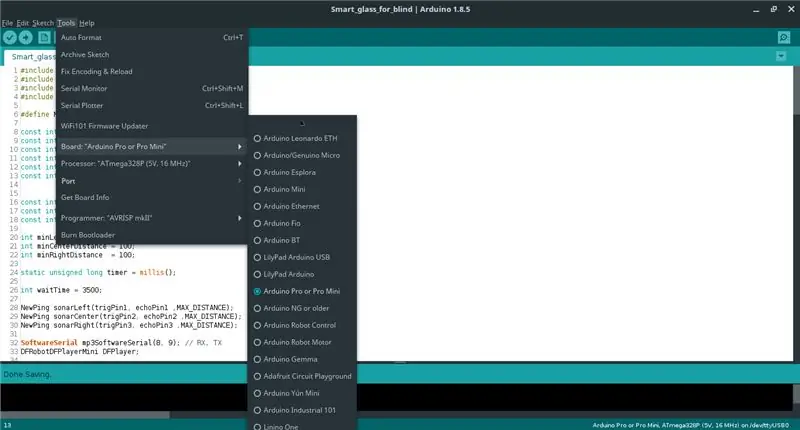
- Vai su https://github.com/B45i/Talking-Smart-Glass-For-Blind e fai clic su clona o scarica, scarica ed estrai i file.
- Apri il file Smart_glass_for_blind.ino nell'IDE di Arduino.
- Collega il Pro Mini al computer utilizzando il cavo FTDI.
- Seleziona la porta COM corretta.
- Seleziona "Arduino Pro o Pro Mini".
- Fare clic su Carica
Assicurati di eseguire il flashing di Arduino prima di saldarlo al PCB. Una volta saldati tutti i componenti, sarà un po' più difficile collegare l'intestazione di programmazione.
Modificare minLeftDistance, minCenterDistance, minRightDistance per regolare la distanza minima di attivazione.
Passaggio 3: correzione degli errori !
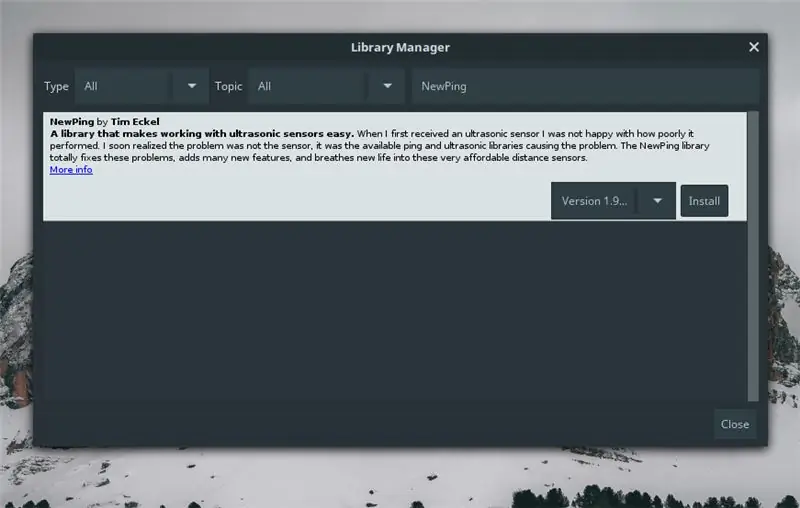
Probabilmente vedrai alcuni errori come
errore irreversibile: NewPing.h: nessuna compilazione di questo file o directory#include^ terminata. exit status 1 Errore durante la compilazione della scheda Arduino Pro o Pro Mini.
o qualcosa come:
errore fatale: DFRobotDFPlayerMini.h: nessuna compilazione di questo file o directory#include^ terminata. exit status 1 Errore compilazione scheda Arduino Pro o Pro Mini.
Questo perché le librerie come NewPing e DFRobotDFPlayerMini non sono installate sul tuo IDE.
Per risolvere questo problema, vai a
Schizzo > Includi librerie > Gestisci librerie
Inserisci il nome della libreria mancante nella barra di ricerca e fai clic su Installa, questo installerà la libreria mancante.
Fallo per tutte le librerie mancanti
Il codice verrà compilato e caricato ora.
Passaggio 4: preparare la scheda SD
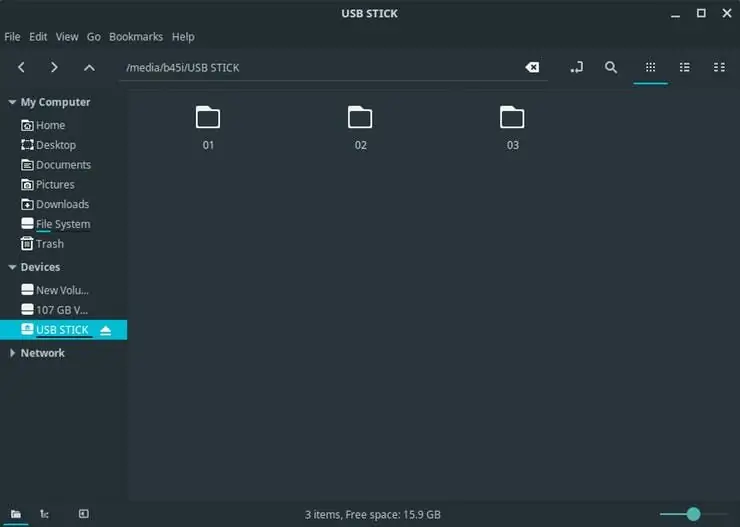
Copia il contenuto della cartella dei file audio nella radice della scheda SD.
Nota: copiare le cartelle (01, 02, 03) stesse, non il suo contenuto, non la cartella dei file audio.
La scheda SD dovrebbe apparire come nell'immagine dopo la copia.
Passaggio 5: ordinare il PCB
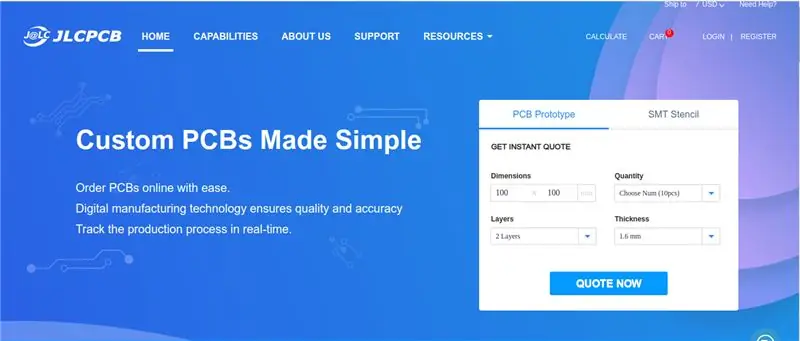
Ordiniamo i PCB.
Puoi trovare i file PCB qui:
Puoi realizzare questo progetto anche senza i PCB. Ma avere il PCB lo rende più conveniente.
Per ordinare PCB il mio produttore preferito è JLCPCB.com.
Fanno PCB davvero di alta qualità a un prezzo molto conveniente.
Quando ho iniziato a progettare PCB, è costato molto denaro per produrre PCB. Quindi ho dovuto inciderli da solo.
Era un processo disordinato e noioso e realizzare PCB a due lati era un compito molto, molto difficile.
Adesso non lo faccio più. JLCPCB è così economico che non ho mai più considerato di inciderne uno.
Riceverai 5 o 10 pezzi di PCB per circa $ 2 (se le sue dimensioni sono inferiori a 10 cm * 10 cm).
Ho usato easyEDA per progettare il PCB. Che è uno strumento basato su cloud. Significa che non devo scaricare nulla e posso lavorare da quasi tutti i computer con connessione a Internet.
JLCPCB, EASYEDA e LCSC (un fornitore di componenti elettronici) lavorano insieme.
Puoi ordinare PCB da JLC all'interno di easyeda stesso.
Ordinare i componenti utilizzati nel PCB da LCSC richiede solo pochi clic.
Poiché JLCPCB e LCSC vengono spediti bene insieme, risparmi anche sui costi di spedizione
JLCPCB, EASYEDA e LCSC insieme forniscono un'ottima piattaforma per i produttori di elettronica.
Passaggio 6: tempo di saldatura
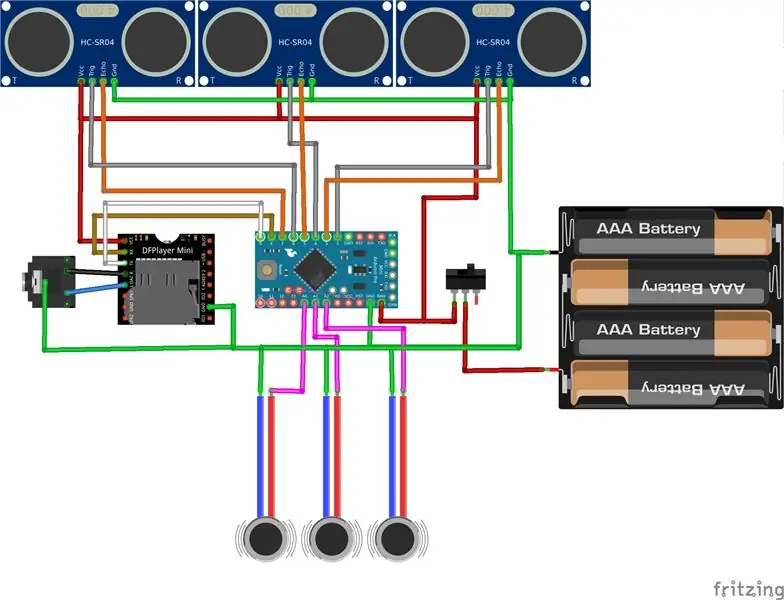


Saldare prima i componenti come Arduino, lettore DF, jack audio, interruttori a scorrimento sul PCB.
Non saldare direttamente il modulo HC-SR04, dobbiamo apportare alcune modifiche
- Raddrizzare il collettore maschio utilizzando una pinza o dissaldare i collettori a 90° e saldare i collettori normali.
- Aggiungi del nastro isolante sul retro dell'HC-SR04 per evitare cortocircuiti.
- Inserire HC-SR04 nei pad di saldatura designati. tenere l'HC-SR04 sinistro e destro inclinato in modo che punti a sinistra e nella direzione e applicare la saldatura.
Saldare il resto dei componenti come cavo di alimentazione, interruttori a scorrimento, motori a vibrazione, ecc.
I motori a vibrazione devono essere saldati sul retro del PCB in modo che la persona che indossa il vetro possa sentire le vibrazioni.
Se non hai il PCB, puoi comunque realizzare il progetto collegando i componenti come mostrato nello schema elettrico.
Se stai realizzando il progetto senza il PCB, fai riferimento allo schema elettrico allegato
Negli schemi, ho scambiato accidentalmente i pin 8 e 9. Scusa per l'errore, La connessione corretta è
- Rx di DF Player => PIN 9 di Arduino.
- Tx di DF Player => Pin 8 di Arduino.
Correggilo se non stai usando il PCB, non ho più il file fritzing con me.
Ora puoi inserire la scheda SD in DFPlayer.
Dopo aver collegato l'alimentazione, i motori dovrebbero vibrare e l'audio proverrà dalle cuffie quando c'è un ostacolo.
Passaggio 7: fatto



Ora hai finito.
Puoi trovare tutte le risorse qui.
GitHub
HackSter.io
Questa è la mia partecipazione al concorso PCB, vota se ti è piaciuto questo istruibile.
La mia partecipazione al PCBWAY PCB design contest. Se ti piace questo progetto considera di votare per la mia voce:
Se riscontri problemi, commentali. Proverò ad aiutare
Consigliato:
Fai in modo che i ciechi riconoscano le cose toccando le cose intorno a loro usando MakeyMakey: 3 passaggi

Fai in modo che i ciechi riconoscano le cose toccando le cose intorno a loro usando MakeyMakey: introduzioneQuesto progetto mira a rendere facile la vita dei ciechi identificando le cose intorno a loro attraverso il senso del tatto. Io e mio figlio Mustafa abbiamo pensato di trovare uno strumento per aiutarli e nel periodo in cui usiamo l'hardware MakeyMakey per
Opera d'arte distorta per incisione chimica e sabbiatura del vetro: 4 passaggi

Opera d'arte distorta per l'incisione chimica e la sabbiatura del vetro: se si utilizza un laser per incidere il vetro, è possibile utilizzare la normale opera d'arte senza alcun problema. Tuttavia, se stai usando una taglierina per vinile o carta adesiva per creare una maschera per l'attacco chimico (come questo o questo) vorrai manipolare l'opera d'arte per
GRawler - Pulitore per tetti in vetro: 13 passaggi (con immagini)

GRawler - Detergente per tetti in vetro: questo è il mio progetto più grande e difficile fino ad ora. L'obiettivo era costruire una macchina per pulire il mio tetto in vetro. Una grande sfida è la ripida pendenza del 25%. I primi tentativi non sono riusciti a guidare fuori dalla pista completa. Il cingolato scivolò via, i motori o
"vetro" curvo riciclato Cornice per foto: 7 passaggi (con immagini)

"vetro" curvo riciclato Cornice: un altro uso per i nostri rifiuti moderni di bottiglie di plastica, imballaggi di cartone avanzati e alcuni vestiti da negozio dell'usato: crea eleganti cornici anteriori curve in stile antico per le tue foto preferite, tutte con materiali riciclati
Realizzare un involucro per altoparlanti in fibra di vetro: 5 passaggi (con immagini)
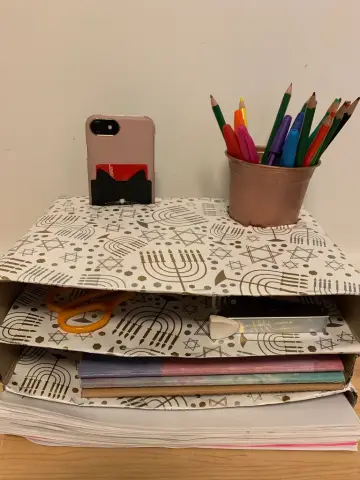
Crea una custodia per altoparlanti in fibra di vetro: questa è un'aggiunta al mio primo istruibile, va in molti più dettagli su come realizzare la scatola dell'altoparlante personalizzata. Questa cosa è un involucro completamente in fibra di vetro con 2 woofer da 15 ", 5 tweeter e 1 gamma media. È alimentato da una batteria a ciclo profondo e
